Der er nogle grunde til, at du skal skrive digitale videoer og film til afspilbare Blu-ray-diske. Når du for eksempel har downloadet 4K-film, er det en god idé at brænde en Blu-ray-disk for at frigøre plads på din computer. Desuden gør det det praktisk at dele dine yndlingsfilm med dine venner. Det er mere kompliceret at brænde videoer til Blu-ray med kapitler, men du kan følge vores guide for nemt at fuldføre jobbet.
Del 1. Brænd en video til Blu-ray-disk med Imgburn
For at brænde en Blu-ray, der kan afspilles, skal du bruge et Blu-ray-brændingsprogram, da den indbyggede funktion på enten Windows eller Mac kun kan lave datadiske. Imgburn er freeware til at brænde HD-videoer til en Blu-ray-disk uden at betale en krone. Det kan dog ikke konvertere videoer til Blu-ray-formater. Derfor skal du først bruge tsMuxeR til at konvertere videoer til Blu-ray-format. Denne proces kaldes muxing.
Sådan konverteres videofiler til Blu-ray-format med tsMuxeR
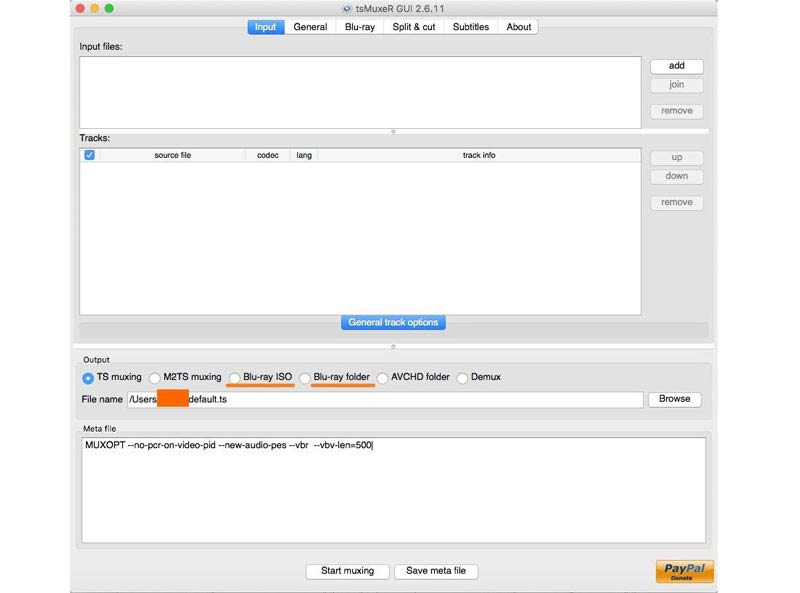
Trin 1Åbn video til Blu-ray konverter, gå til Input fanen, og klik på tilføje knappen øverst til højre. Tilføj de videofiler, du vil brænde på en Blu-ray-disk.
Trin 2Dernæst skal du finde Produktion sektionen nederst, og vælg Blu-ray ISO eller Blu-ray mappe. Førstnævnte vil oprette en billedfil til direkte brænding på en Blu-ray-disk. Sidstnævnte vil lave en Blu-ray-mappe. Imgburn understøtter dem begge.
Trin 3Tryk på Gennemse knappen og indstil en mappe for at gemme resultatet. Husk, at stedet skal have plads nok til at gemme outputtet. Til sidst skal du klikke på Begynd at mumse knappen nederst for at begynde at konvertere videoer til brænding på en Blu-ray-disk.
Sådan brænder du videoer til Blu-ray ved hjælp af Imgburn
Trin 1Indsæt en tom Blu-ray-disk i det interne eller eksterne Blu-ray-drev. Kør derefter den gratis video til Blu-ray-brændingssoftware. Du kan downloade Imgburn fra den officielle hjemmeside gratis.
Trin 2Vælge Skriv billedfil til disk eller Skriv filer/mapper til disk i hjemmegrænsefladen afhængigt af dit filformat.
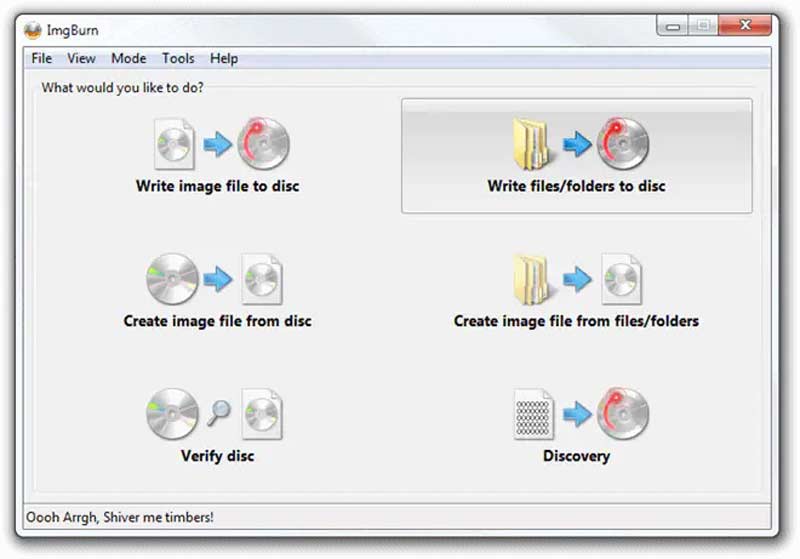
Trin 3Klik derefter på Folder ikon i Kilde sektion og åbn ISO-billedfilen eller Blu-ray-mappen oprettet af tsMuxeR.
Trin 4Træk indstillingen ned under Bestemmelsessted afsnittet, og vælg den tomme Blu-ray-disk.
Trin 5Naviger til højre panel, gå til Enhed fanen, og indstil Skrivehastighed. Gå derefter til Muligheder fanen, og juster Filsystem til UDF. Skift til fanen Etiketter, og indstil Volume Label af Blu-ray-disken.
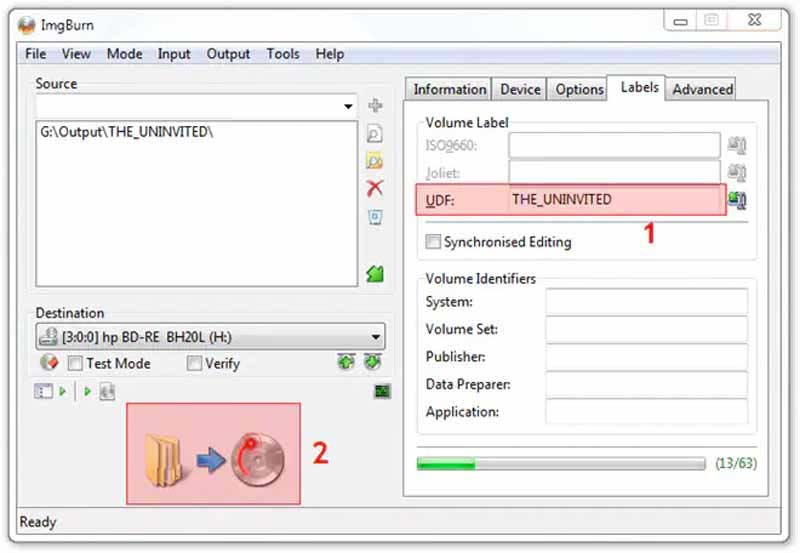
Trin 6Så længe du er færdig med indstillinger, skal du klikke på det store Brænde ikonet nederst. Hvis du bliver bedt om det, skal du markere afkrydsningsfeltet for Indholdstype, og ramte Okay for at starte brænding af videoer til Blu-ray med Imgburn med det samme.
Del 2. Brænd en video til Blu-ray med Chapter
Er der nogen måde at brænde videoer til Blu-ray med kapitler direkte? Svaret er Tipard Blu-ray Creator. Som Blu-ray-skaber strømliner softwaren arbejdsgangen. Desuden er der bonusfunktioner til at skabe spilbare Blu-ray som professionelle.
- Brænd videoer, ISO og Blu-ray-mappe til Blu-ray-diske.
- Tilpas nemt Blu-ray-menuer og kapitler.
- Inkluder en indbygget medieafspiller og en videoeditor.
- Understøtter næsten alle video- og lydformater.
Sådan brænder du videoer til Blu-ray med kapitler direkte
Trin 1Åbn videoer
Start video til Blu-ray-konverteren, når du har installeret den på din computer. Klik på Tilføj filer menuen og åbn de videoer, du vil brænde på en Blu-ray-disk. Hvis du har brug for at retouchere en video, skal du vælge den og klikke på Redigere menu. Du kan også tilføje lydspor eller undertekster til videoer.
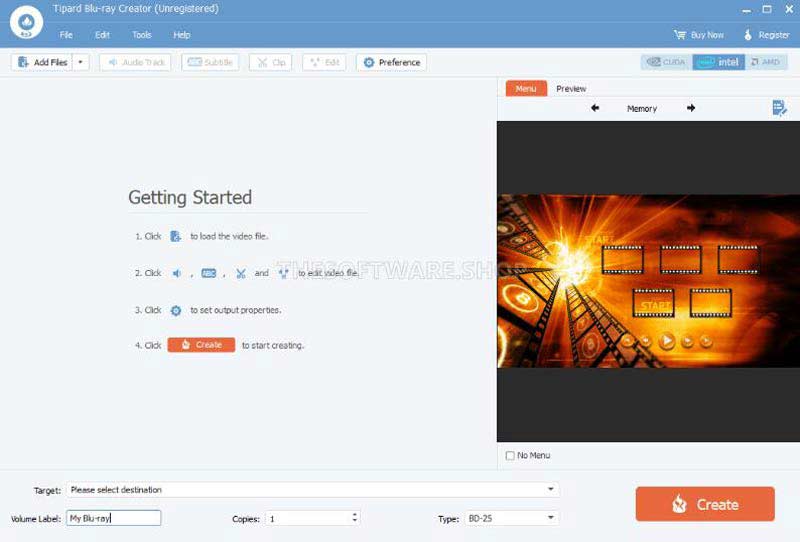
Trin 2Anvend Blu-ray-menuen
Juster rækkefølgen af kapitlerne på listen. Flyt til højre side, og gå til Menu fanen. Vælg din yndlingsskabelon, og tilpas baggrunden, titlerne og knapperne på menuen. Tryk på Gemme knappen for at bekræfte Blu-ray-menuen.
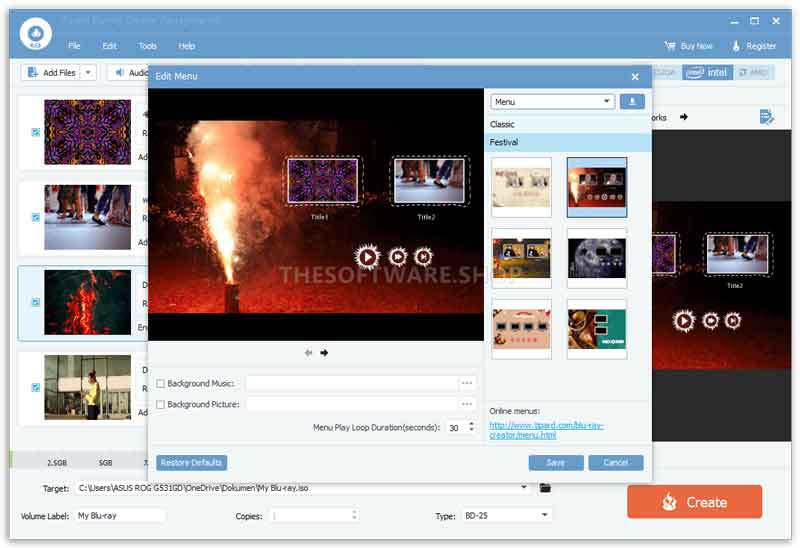
Trin 3Brænd videoer til Blu-ray med kapitel
Skift til Forhåndsvisning fanen og få vist resultatet. Hvis du er tilfreds, skal du klikke på skab knappen for at begynde at brænde videoer til Blu-ray med kapitler direkte.
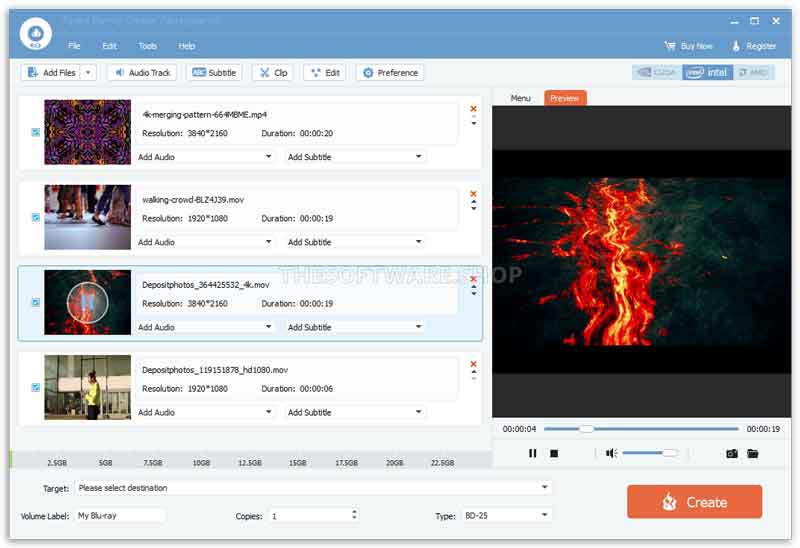
Sammenlign to metoder til at brænde video til Blu-ray med kapitel
- Pris
- Workflow
- Blu-ray-menuunderstøttelse
- Rediger kapitler
- Systemkrav
- Input formater
- Bonusfunktioner
| Imgburn | Tipard Blu-ray Creator |
| Gratis | $33.15 om året eller $50.15 levetid |
| Skal først konvertere videoer til Blu-ray med tsMuxeR | Brænd videoer direkte til Blu-ray |
| Ingen | Ja, softwaren tilbyder brugerdefinerbare menuskabeloner |
| Ingen | Ja. Brugere kan justere rækkefølgen og tilføje eller slette kapitler |
| Windows 10/8/7/XP/Vista/2000 | Windows 11/10/8/7 |
| ISO og Blu-ray mappe | ISO, Blu-ray-mappe, digitale videoformater |
| Ingen | Inkluder en videoeditor |
Del 3: Ofte stillede spørgsmål om brænding af video til Blu-ray med kapitel
Hvad er den bedste Blu-ray-brændersoftware?
Svaret afhænger af din situation. Hvis du har et begrænset budget, er gratis Blu-ray-brændingssoftware det bedste valg, såsom Imgburn, BurnAware og mere. For begyndere og almindelige mennesker er Tipard Blu-ray Creator, Express Burn og DVDFab Blu-ray gode valg.
Er Imgburn sikkert at bruge?
Ifølge vores forskning er Imgburn sikkert og sikkert, hvis du downloader det fra den officielle hjemmeside. Det er verificeret af Kaspersky og Malwarebytes. Det kan dog indeholde malware, hvis du downloader det fra andre websteder.
Kan Windows og Mac brænde videoer til Blu-ray?
Den indbyggede funktion kan kun brænde Blu-ray-datadiske. Hvis du konverterer dine videoer til Blu-ray ISO-billede, kan du skrive det på en tom Blu-ray med den indbyggede funktion.
Denne guide har diskuteret, hvordan man brænde videoer til Blu-ray med kapitler. Hver enkelt-lags Blu-ray har en kapacitet på 25 GB. En HD-film er dog omkring 1,4 GB. Med andre ord kan en Blu-ray-disk gemme flere film. Med kapitler kan du beslutte at se hvilken film i stedet for at se fra start til slut. Imgburn giver dig mulighed for at udføre jobbet gratis, mens Tipard Blu-ray Creator tilbyder flere nyttige funktioner. Hvis du har andre problemer med dette emne, bedes du efterlade en besked nedenfor.
Fuldt udstyret multimedieafspiller til at afspille Blu-rays, DVD'er, 4K UHD'er og andre video-/lydfiler.



 Sikker download
Sikker download


